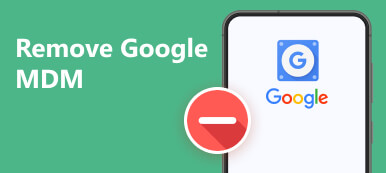Googleドライブは、写真、シート、ドキュメント、PPTなどのファイルを保存して共有するための信頼できるクラウドストレージプラットフォームです。しかし、Googleドライブユーザーにとってファイルの損失はよくあることです。そのような問題に遭遇した場合は、効果的に 削除されたGoogleドライブを復元する 3 つの方法を列挙したこの体系的な投稿を読んでください。
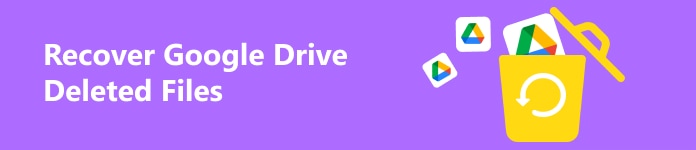
- パート 1. 30 日以内に Google ドライブから削除されたファイルを復元する方法
- パート2. Googleドライブから削除されたファイルを制限なく回復する
- パート3. Googleドライブの削除されたファイルの回復に関するよくある質問
パート 1. 30 日以内に Google ドライブから削除されたファイルを復元する方法
Google ドライブには、Google ドライブから削除したファイルを保存するためのゴミ箱フォルダがあります。ただし、このゴミ箱フォルダの欠点は時間制限があることです。つまり、これらのアイテムを復元できるのは 30 日間のみです。
ステップ1 Google ChromeでGoogleドライブにアクセスします。 ドライブへ移動削除された Google ドライブ ファイルを復元する Google アカウントに必ずログインしてください。
ステップ2 Googleドライブのインターフェースでは、 ゴミ 左パネルのフォルダをクリックします。 ゴミ 最近削除された Google ドライブ ファイルをすべて表示します。
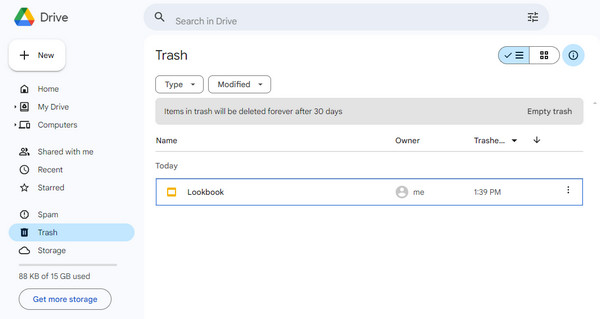
ステップ3 削除したファイルをすべてフィルタリングするには、 タイプ および 変更された ボタンをクリックします。目的のファイルを見つけて、3つのドットの記号をクリックします。 リストア ドロップダウンリストからボタンを選択します。このファイルをGoogleドライブから完全に削除したい場合は、 永遠に削除 オプションを選択します。

パート2. Googleドライブから削除されたファイルを制限なく回復する
1 Apeaksoftデータ復旧
Googleドライブのファイルをパソコンにダウンロードして保存しておけば、 Apeaksoftデータ復旧 削除された Google ドライブのファイルを取得します。その場合、ゴミ箱フォルダを空にした後でも、完全に削除された Google ドライブのファイルをすばやく回復できます。

4,000,000+ ダウンロード
ステップ1 多目的回復ツールをコンピューターに無料でダウンロードしてください。
ステップ2 最初のインターフェースでは、 すべてのファイルの種類を確認する次に、これらのファイルを復元するローカルディスクを1つ選択します。ここで、 スキャン

ステップ3 スキャンされた結果はすべて新しいウィンドウですぐに確認できます。Googleドライブのファイルをさらに検索したい場合は、 ディープスキャン

ステップ4 ここでは、左側のサイドバーで削除したGoogleドライブのファイルを種類別に並べ替えることができます。 フィルター 目的のファイルを簡単に見つけられる機能。
ステップ5 Googleドライブから削除されたファイルや復元したいファイルを見つけたら、チェックマークを付けて青い 回復する ボタンをクリックしてください。次に、これらの Google ドライブ ファイルを保存するためのコンピューター上の 1 つのストレージ パスを選択できます。

2. 管理コンソール
15日以内にゴミ箱フォルダを空にした場合は、Google管理コンソールを使用して、完全に削除されたGoogleドライブファイルを復元できます。この方法は、 削除されたGmailメッセージを回復する.
ステップ1 個人の Google アカウントではなく、管理者アカウントを使用して Google 管理コンソールにログインしてください。
ステップ2 管理コンソールで、 ディレクトリ > ユーザー 左側のサイドバーで。
ステップ3 選択する すべての組織単位のユーザー or 選択した組織単位のユーザー ユーザー 次に、1人のユーザーにチェックを入れ、 より多くのオプション > データを復元する.

パート3. Googleドライブの削除されたファイルの回復に関するよくある質問
Google フォトから Google ドライブに写真を転送するにはどうすればよいですか?
Google フォトから Google ドライブに写真を転送する方法はいくつかあります。1 つ目は、Google フォトから写真を手動でダウンロードし、Google ドライブにアップロードする方法です。2 つ目は、Google Takeout サービスを使用して写真を Google ドライブにエクスポートする方法です。
Google ドライブ内のファイルを削除するにはどうすればよいですか?
ブラウザでGoogleドライブにアクセスします。削除したいファイルを右クリックするか、3つのドットのボタンをクリックして選択します。 ゴミ箱へ移動 オプションを選択します。これで、ゴミ箱フォルダにファイルが表示されます。 永遠に削除 オプションを選択します。
Google アカウントを削除すると、Google ドライブのファイルは消えてしまいますか?
絶対にイエスです。 Gmailアカウントを削除する Google ドライブのファイルを転送しないと、Google ドライブからファイルにアクセスしたり、ファイルを回復したりすることはできません。
結論
ここで理解できるのは Google ドライブから削除されたファイルを復元する方法 30日以内/XNUMX日後。削除されたGoogleドライブのファイルをパソコンにダウンロードした場合は、 Apeaksoftデータ復旧 削除された Google ドライブを制限なくスキャンして復元します。